Gdy dodajesz nowoczesną stronę do witryny, dodajesz i dostosowujesz składniki Web Part, czyli bloki konstrukcyjne strony. Ten artykuł zawiera opis składnika Web Part Planner.
Uwagi:
-
Niektóre funkcje są wprowadzane stopniowo w organizacjach, które uczestniczą w programie udostępniania kierowanego. To znaczy, że ta funkcja może jeszcze nie być dostępna lub może się ona różnić wyglądem od tego, co opisano w artykułach Pomocy.
-
Składnik Web Part Planner jest dostępny tylko w witrynach zespołu połączonych z grupą.
-
Składnik Web Part Planner nie jest dostępny w SharePoint Server 2019.
Microsoft Planner to usługaMicrosoft 365, która umożliwia tworzenie tablic oraz dodawanie zadań i przydziałów zespołu. Na tablicy Planner możesz posortować zadania w kolumnach (lub zasobnikach). Zasobniki mogą wskazywać etapy opracowywania, dni tygodnia, przebiegi i nie tylko. Możesz przenosić zadania po tablicy, przeciągając je i upuszczając, więc jeśli wykonasz zadanie lub po prostu zechcesz określić priorytety i pomieszać elementy, możesz to łatwo zrobić. Planner tablice są również pomocne w komunikacji, ponieważ wskazują, gdzie ty i reszta zespołu jesteście w odniesieniu do wykonywania zadań. Ponadto możesz przełączyć się do widoku wykresów, aby wyświetlić postęp zespołu. Aby dowiedzieć się więcej na temat tworzenia planów, tworzenia zespołów, przydzielania zadań, wizualnego aktualizowania stanu i nie tylko, zobacz Planner pomocy.
Za pomocą składnika Web Part Planner możesz wyświetlać tablice lub wykresy i pracować z planem bezpośrednio na stronie SharePoint.

Dodawanie składnika Web Part Planner
-
Przejdź do strony, na której chcesz dodać składnik Web Part Planner.
-
Jeśli nie jesteś w trybie edycji, kliknij pozycję Edytuj w prawym górnym rogu strony. Znajdź zestaw narzędzi (

-
Wybierz pozycję Zobacz wszystkie składniki Web Part, a następnie wybierz lub przeciągnij Planner z listy składników Web Part.
-
Jeśli chcesz utworzyć nowy plan, wprowadź nazwę nowego planu w obszarze Plan, a następnie kliknij pozycję Utwórz.
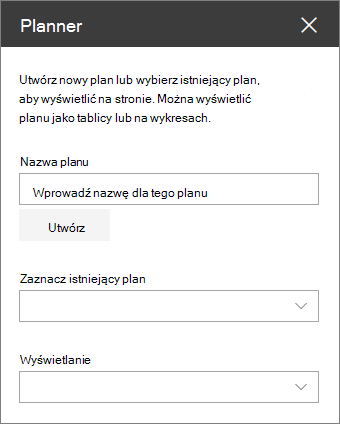
Jeśli chcesz pokazać istniejący plan, wybierz plan, którego chcesz użyć, w polu w obszarze Wybierz istniejący plan.
-
W obszarze Wyświetlanie określ, czy plan ma być wyświetlany na tablicach , czy też ma być wizualnie śledzony w obszarze Wykresy.










